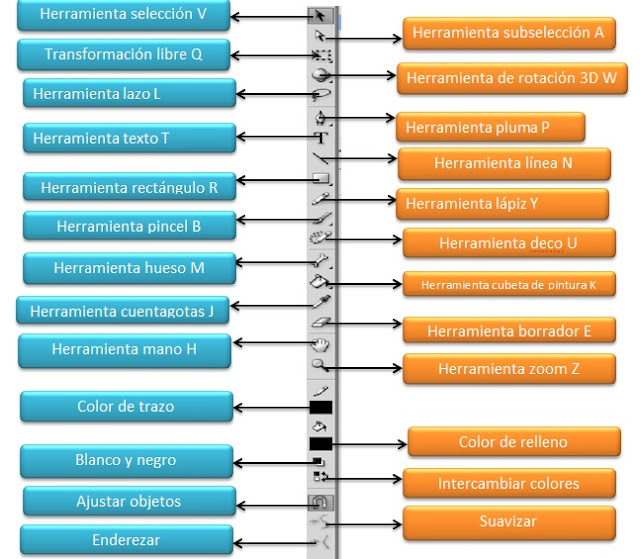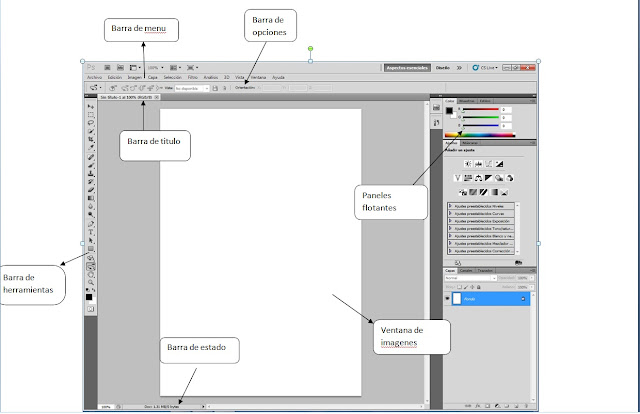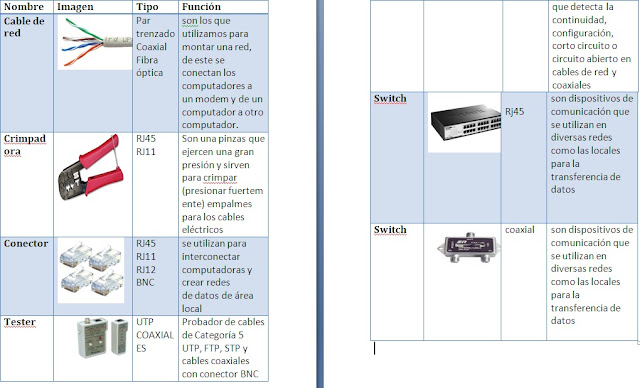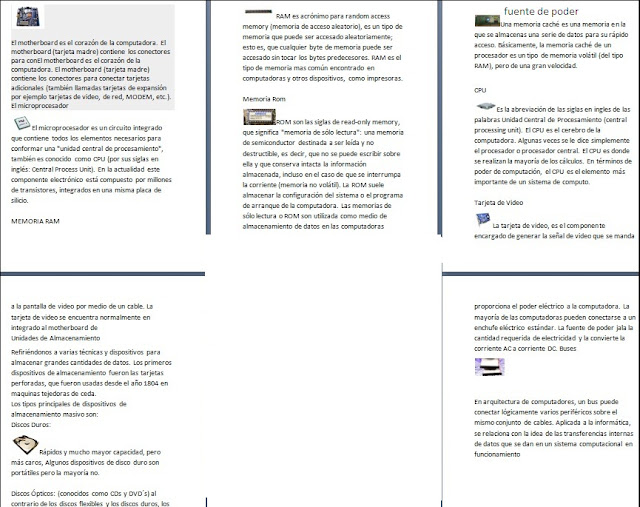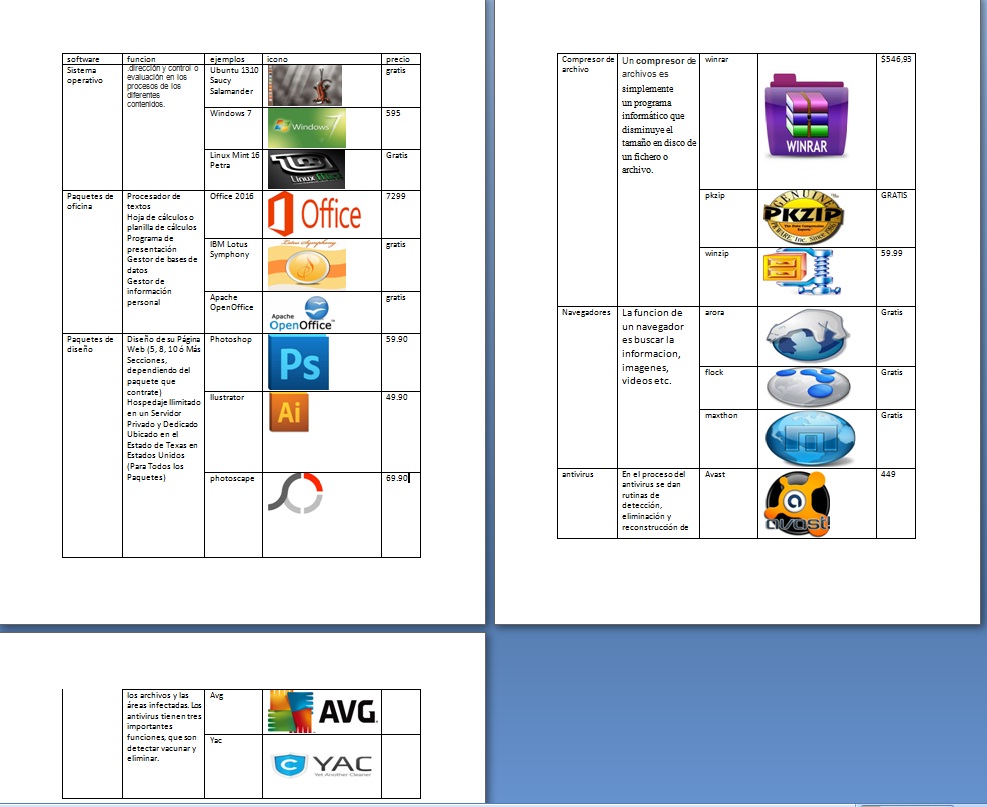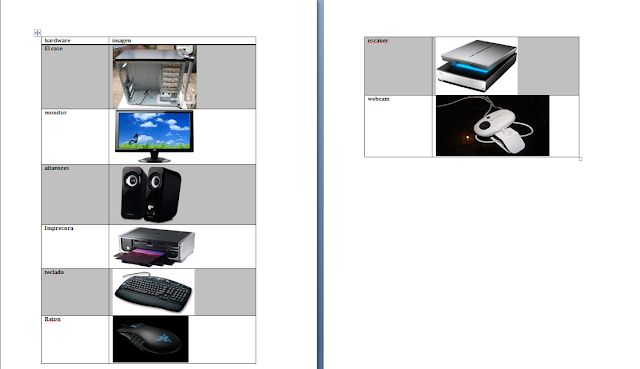Entradas
Mostrando entradas de 2016
terminología básica de flash
- Obtener enlace
- Correo electrónico
- Otras aplicaciones
5 software más comerciales para realizar animaciones 1. Anime Studio Pro 5 Es un software 2D que permite crear animaciones de manga y anime, trae consigo algunas cargas previas que son de mucha ayuda. Características: Importar Artwork Vector gráfico Soporte de audio Pen Tablet Intuición de tiempo@@ Creación de películas, cortos animados Traslado integral a web 2.- Adobe Fireworks Con Adobe Fireworks es posible crear gráficos con expresiones y óptimos para la web, así como prototipos que pueden ser editados con facilidad tanto de manera vectorial como en mapa de bits. Es posible crear animaciones con anuncios, logotipos y viñetas en movimiento. Características: Importar objetos o páginas desde Fireworks a Flash Catalyst Flujos de trabajo compatibles con aplicaciones de Adobe Flash Plantillas de diseño Fidelidad de capas, efectos, modos de fusión de hasta 100 mesas de trabajo y texto de doble byte Exportar animaciones en forma de archiv
terminología básica de software para editar imagenes
- Obtener enlace
- Correo electrónico
- Otras aplicaciones
Para que se utiliza un editor de imágenes Los editores de imágenes son aquellos que nos permiten crear y modificar imágenes. Existen editores tanto de imágenes vectoriales como de mapas de bits. Estos últimos son los más utilizados y existe una amplia variedad de ellos. Que es una imagen digital? La imagen digital es la representación bidimensional de una imagen empleando bits, unidad mínima de información compuesta por dígitos binarios (1 y 0), que se emplea a instancias de la informática y cualquier dispositivo de tipo digital www.definicionabc.com/tecnologia/ imagen - digital .php Cuales son los tipos de imágenes digitales que existen y cuales son sus formatos? .psd. Es el formato por defecto del editor de imágenes Adobe Photoshop y por tanto es un formato adecuado para editar imágenes con este programa y otros compatibles. Admite millones de colores, capas, canales. .jfif. .jpg. Es uno de los formatos más conocido y usado para fotografías digitales ya que admite
barra de herramientas de photoshop
- Obtener enlace
- Correo electrónico
- Otras aplicaciones
ventana de photoshop
- Obtener enlace
- Correo electrónico
- Otras aplicaciones
reporte de configuración de red
- Obtener enlace
- Correo electrónico
- Otras aplicaciones
Reporte de configuración de red Para comenzar a crear una red es necesario cambiar el nombre de nuestro grupo de trabajo de forma que este sea el mismo para todas las computadoras que estén involucradas: para ello daremos clic en inicio, después clic derecho en equipo y seleccionaremos propiedades. Una vez hecho esto procederemos a cambiar las configuraciones del nombre del equipo y el de trabajo, ya terminados todos los cambios reiniciaremos la computadora. Después de reiniciar la computadora, iremos al panel de control y seleccionaremos la opción de centro de red y recursos compartidos, después dar clic en configuraciones avanzadas, una vez aquí habilitaremos todas las opciones a excepción de la última. Ahí mismo en centro de red y recursos compartidos daremos clic derecho en Ethernet y seleccionar propiedades, una vez realizado esto daremos clic en la opción IPV4, en la ventana siguiente es donde cambiaremos el IP de la computadora, el cual, debe ser el mis para todas las c
Herramientas y materiales para crear una red
- Obtener enlace
- Correo electrónico
- Otras aplicaciones
conceptos basicos de red informatica
- Obtener enlace
- Correo electrónico
- Otras aplicaciones
¿Que es red informática ? Una red informática es un conjunto de dispositivos interconectados entre sí a través de un medio, que intercambian información y comparten recursos . Tres actividades en las que se utiliza una red informática Intercambiar información. Los ordenadores de una red pueden intercambiarse de forma muy fácil y rápida todo tipo de archivos. Esos archivos podrán ser vistos, abiertos y editados por todos los ordenadores de la red. El ordenador que suministra un servicio se denomina servidor, y el que solicita el servicio cliente. Compartir Hardware. No es necesario que cada ordenador tenga una impresora. Si uno de los ordenadores tiene una impresora, puede compartirla para que los demás impriman en ella. También se puede compartir un Router ADSL. Compartir Software. Algunos programas pueden instalarse en un solo ordenador y ser utilizados desde los ordenadores de la red, sin que sea necesario instalarlo en cada uno de ellos. ¿Que es un grupo
mantenimiento correctivo de software
- Obtener enlace
- Correo electrónico
- Otras aplicaciones
mantenimiento preventivo de software
- Obtener enlace
- Correo electrónico
- Otras aplicaciones
mantenimiento correctico de software
- Obtener enlace
- Correo electrónico
- Otras aplicaciones
¿Que es bootear? Es cambiar el orden de inicio de la computadora por ejemplo que en lugar que se inicie el disco duro, primero corra una USB. ¿Cómo se realiza un booteo? Encender el equipo. Trata de iniciar desde la unidad de CD-DVD, si no hay nada (No hay disco o no es un disco con un sistema operativo) pasa al siguiente componente. Floppy Drive (diskette), si no hay nada pasa al siguiente componente. USB ( pendrive ), si no hay nada pasa al siguiente componente. Hard Drive ( disco duro ), sistema operativo encontrado -> inicio Windows (O Linux) ¿Que es formatear un disco duro? En todos los tipos de formateo, siempre se puede elegir entre "Formateo rápido" y "Formateo normal". El "Formateo rápido" escribe en el disco únicamente la tabla de contenido de la partición, mientras que el "Formateo normal" reemplaza todos los datos por datos vacíos a fin de impedir la recuperación posterior de los datos iniciales. Si
mantenimiento preventivo de software
- Obtener enlace
- Correo electrónico
- Otras aplicaciones

¿Que es desfragmentar un disco y para que se utiliza ? es organizar los archivos de una computadora de forma que esta no se vuelva loca buscando por todo tu disco duro los documentos guardados en el. Pasos para realizarlo 1.-clic en mi PC 2.-clic derecho en disco local y seleccionar propiedades. 3.-clic en herramientas 4.-clic en desfragmentar disco duro. ¿Cómo se establece un punto de restauración? 1. Para abrir Sistema, haga clic en el botón Inicio , haga clic con el botón secundario en Equipo y, a continuación, haga clic en Propiedades . 2. En el panel izquierdo, haga clic en Protección del sistema . Si se le solicita una contraseña de administrador o una confirmación, escriba la contraseña o proporcione la confirmación. 3. Haga clic en la ficha Protección del sistema y, a continuación, en Crear . 4. En el cuadro de diálogo Protección del sistema , escriba una descripción y haga clic en Crear . Sacado de: http://window
video limpieza de una PC
- Obtener enlace
- Correo electrónico
- Otras aplicaciones
resumen
- Obtener enlace
- Correo electrónico
- Otras aplicaciones
materiales a utilizar desarmador pinzas pulsera antiestatica soplador alcohol brochas laptop diagnostico conexión a red proceso de trabajo desconectar el equipo y esperar 30 min. se necesita de una superficie plana y limpia. empezar por retirar los tornillos y remover la tapa hacer un diagnostico ya utilizando la pulsera antiestatica retirar los buses de datos retirar los cables del ventilador, comienzo por limpiar el procesador. retirar la tarjeta madre, la memoria RAM. con una brocha retirar el exceso de polvo si se puede con aire comprimido seria mejor. limpiar los contactos de la memoria RAM y tarjetas de expansión con un borrador. limpieza de la unidad de disquete con aire comprimido y alcohol en las toallas. quitar el disco duro y limpiarlo con alcohol. la unidad de CD se limpiara con aire y alcohol en una toalla. la limpieza de la fuente de poder: empezar por desconectar todos los cables y desatornillar del gabinete. con aire comprimid
elementos internos de una PC
- Obtener enlace
- Correo electrónico
- Otras aplicaciones
conociendo el software
- Obtener enlace
- Correo electrónico
- Otras aplicaciones
dispositivos externos de una pc
- Obtener enlace
- Correo electrónico
- Otras aplicaciones
medidas de seguridad e higiene de un lab
- Obtener enlace
- Correo electrónico
- Otras aplicaciones

OPERAR EL EQUIPO DE CÓMPUTO CONFORME A LAS NORMA DE SEGURIDAD E HIGIENE 1.- trasladar el equipo de cómputo de acuerdo a las medidas de seguridad. nunca muevas el equipo cuando este prendido, asegúrate antes de moverlo de que este apagado, desconectado de la corriente eléctrica y desconecta todos los componentes de ella como el ratón, teclado, monitor, impresora, etc. el mejor traslado de un equipo de cómputo es en una caja de cartón resistente y empaques de hielo seco, esto es, para evitar que los movimientos de la computadora afecten partes internas o externas de la misma 2. -Evita movimientos bruscos o golpes al equipo de cómputo, ya que pueden afectar en sus piezas internas y/o en los plásticos externos, vidrio del monitor, tela de las bocinas, etc., así mismo evita el contacto de la computadora con cualquier tipo de líquido (agua, refresco, café, líquidos corrosivos, etc.). Mantén el equipo en un lugar seco y fresco ya que el calor o la exposición al sol le pueden af